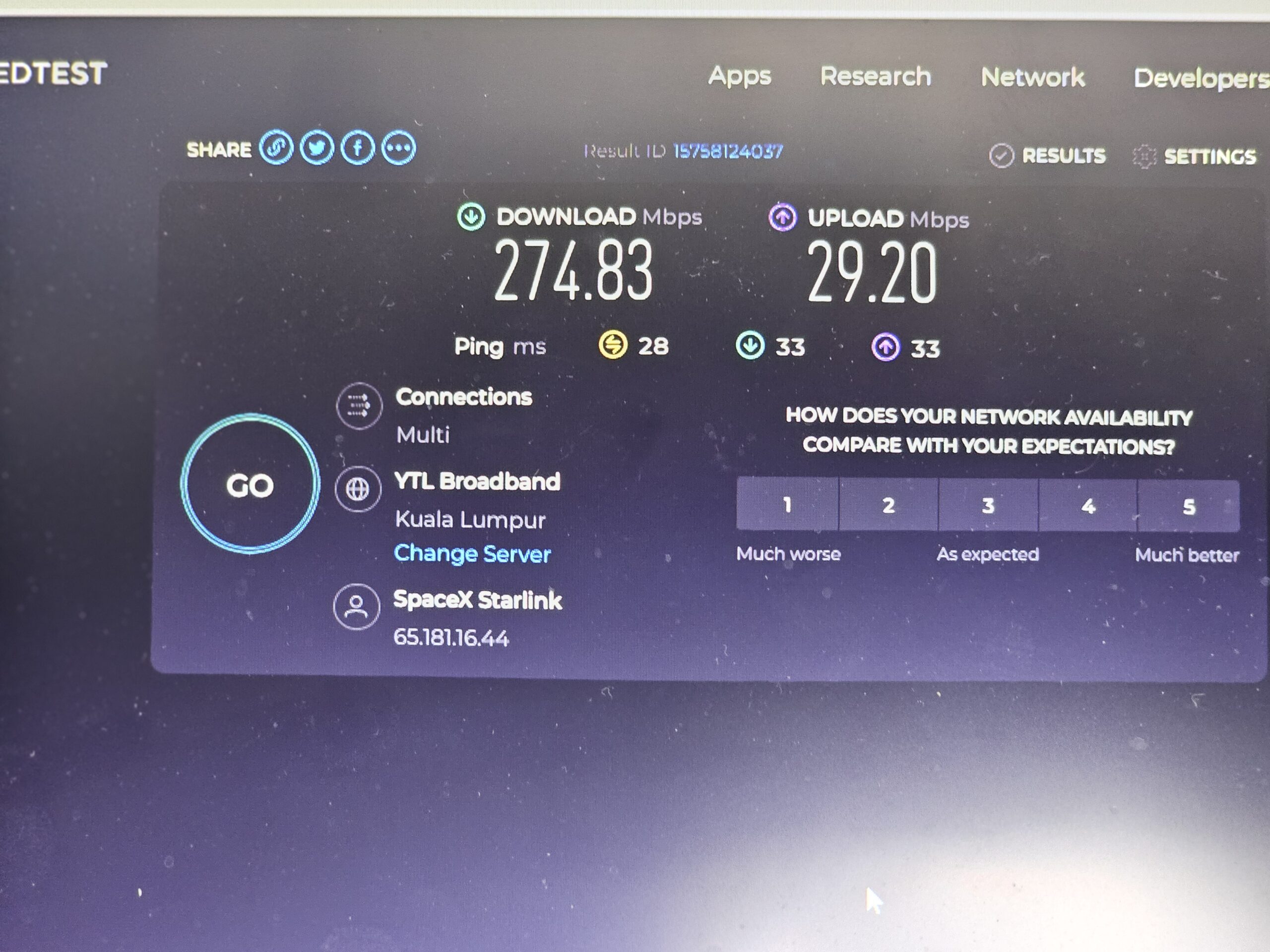Mengenal Performance SLA FortiGate dan Mengapa Ia Penting?
Selamat datang ke panduan FortiGate! Jika anda ingin memastikan rangkaian anda sentiasa stabil dan tidak terputus, Performance SLA adalah ciri yang wajib anda ketahui. Dalam artikel ini, kita akan fokus pada cara setup Performance SLA FortiGate 7.4.
Pernahkah anda mengalami masalah rangkaian yang tiba-tiba terputus, atau internet menjadi perlahan tanpa sebab? Di sinilah Performance SLA atau Link-Monitor memainkan peranan penting.Syarat utama untuk menggunakan fungsi ini adalah anda perlu mempunyai sekurang-kurangnya dua ISP.
Perfomance SLA, yang dahulunya dikenali sebagai Link Monitor adalah satu ciri di dalam FortiGate yang membolehkan anda memantau kualiti sambungan internet secara berterusan. Ia berfungsi dengan menghantar “ping” secara berkala ke sasaran yang telah kita tentukan (seperti DNS Google, 8.8.8.8). Jika ping gagal, FortiGate akan tahu bahawa pautan tersebut telah terputus dan boleh beralih secara automatik kepada pautan sandaran/backup link.
Ini adalah ciri penting, terutamanya jika anda menggunakan dua atau lebih sambungan internet (wan1, wan2) untuk tujuan failover atau load balancing. Dengan Performance SLA, anda dapat memastikan uptime rangkaian yang tinggi dan pengalaman penggunaan yang lancar.
Panduan Langkah Demi Langkah: Setup Performance SLA
Ikuti langkah-langkah mudah di bawah ini untuk mengkonfigurasi Performance SLA anda.
Langkah 1: Tambah Member SD-WAN
Pertama, pastikan antaramuka wan1 dan wan2 anda telah ditambah ke dalam zon SD-WAN.
- Pergi ke Network > SD-WAN.
- Di bawah
SD-WAN Zones, pastikanwan1danwan2disenaraikan sebagai Members. Jika belum, klik Create New untuk menambahkannya.
Langkah 2: Konfigurasi Performance SLA
Di bahagian Performancec SLA, kita akan mencipta dua entri, satu untuk setiap pautan WAN.
- Di tab Performance SLA, klik Create New.
- Name:
SLA-wan1 - Protocol:
Ping - Server:
8.8.8.8(atau alamat IP lain yang stabil seperti1.1.1.1atau9.9.9.9). - Participants: Pilih
wan1.
- Name:
- Ulangi langkah di atas untuk
wan2.- Name:
SLA-wan2 - Protocol:
Ping - Server:
8.8.8.8 - Participants: Pilih
wan2.
- Name:
Langkah 3: Semak Status Performance SLA
Setelah anda selesai, anda boleh memantau status Performance SLA anda di bahagian yang sama.
- Jitter: Kestabilan masa penghantaran data.
- Latency: Kelajuan ping.
- Packet Loss: Peratusan paket yang hilang.
Jika FortiGate tidak dapat ping ke 8.8.8.8, pautan tersebut akan ditandakan sebagai “dead”, dan FortiGate akan beralih ke pautan yang lain secara automatik.
Mengapa Menggunakan 8.8.8.8?
8.8.8.8 adalah alamat IP untuk DNS Awam Google. Ia sangat stabil dan mempunyai uptime yang tinggi, menjadikannya pilihan yang ideal sebagai sasaran ping untuk menguji kestabilan sambungan anda. Menggunakan server yang jauh dan stabil memberikan hasil yang lebih tepat berbanding ping ke default gateway setempat anda.
Kesimpulan
Dengan mengkonfigurasi Performance SLA, anda kini mempunyai kawalan yang lebih baik ke atas kestabilan rangkaian anda. Ini bukan sahaja meningkatkan pengalaman pengguna, tetapi juga memastikan perniagaan anda kekal beroperasi tanpa gangguan.